爬墙免费 VPN — 当您想为自己配备 VPN 时,最实用且易于访问的解决方案是选择 Windscribe 等免费 VPN 服务。 除了付费订阅外,此 VPN 还提供 0 欧元的订阅。 也就是说,使用它是个好主意吗? Windscribe 之类的免费 VPN 运行良好吗? 它们是否提供相同级别的在线安全性?
这就是我们将通过仔细查看 Windscribe 的免费优惠和付费优惠来发现的,以便能够比较它们并为您提供指导。
内容
测试 Windscribe VPN 的免费优惠
Windscribe 提供免费服务(称为 爬墙免费) 给想要使用 VPN 而无需付费或以后升级到付费版本的互联网用户。
在其免费计划中,Windscribe 通过加密和屏蔽用户的 IP 地址来保护用户连接。 它还提供广告拦截器、防火墙和跟踪器拦截器。 到目前为止,它非常令人满意。
不幸的是,与所有其他免费机箱一样,它限制了对某些功能的访问,例如可用服务器的数量。 Windscribe Free 仅提供 10 个国家/地区,包括:加拿大、英国、香港、美国、法国、瑞士、挪威、德国、荷兰和罗马尼亚。
当你考虑到这个数字可以通过其他 VPN 达到 94 个国家/地区时,这似乎相当低。 但是,这可能适合一些需要在非常特定的地方进行定位的互联网用户。 但是,请记住,您将无法在上述国家/地区之外获得 IP 地址。 因此,您将无法在世界任何地方定居。
请注意,如果您需要额外的地理位置,您可以自定义免费计划。 Windscribe 仅收取 1 美元的额外定位费。
免费版 Windscribe VPN 最大的弱点是其每月带宽限制为 10 GB。超过此限制,您的连接将被阻止,您将无法再使用您的 VPN。 假设 10 GB 的数据非常快,尤其是在日常互联网使用期间。 让我们不要谈论流媒体和下载活动。

一个相当有利的付费公式
如果 Windscribe 的免费产品不能满足您的需求,那么查看他们付费的 Windscribe Pro 产品是很自然的。 事实上,Windscribe 也提供随时升级到 Pro 版本的服务,只要你付费。
Windscribe 的价格并不高,但也不是你能找到的最便宜的。 以下是您可以使用的两个选项:
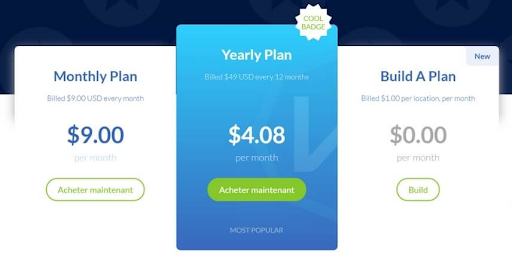
请注意,您的购买仅保证 3 天。 它非常简短但也可以理解,因为提供商认为您有足够的时间事先免费测试他们的服务。
付费 VPN 为您提供比免费版本更多的位置。 从现在开始,您将可以访问 63 个国家和 110 个地点,这已经很有趣了。 另一方面,它不会在其服务器数量上进行通信,这不一定是一个好兆头。
使用 Windscribe Pro,您的带宽是无限的。 但是,我们在 Windscribe VPN 测试和评论中发现连接速度非常慢。 这大大减少了我们的联系。 此外,VPN 断开连接也很频繁。 这种现象有两种可能的解释:Windscribe 的服务器很少,所以饱和很快,服务器上的软件负载没有得到适当的优化。
最后,付费爬墙 VPN 选项不一定是正确的。 以这个价格,有更好的 VPN 提供商可以提供更快的连接、更全面的服务和更高的可靠性。
入门和功能
Windscribe 入门很容易。 在我们专门针对该软件的 Windscribe 评论的这一部分中,我们将解释如何执行此操作并处理其主要功能。
安装和使用爬墙 VPN
要开始,您需要做的就是 访问供应商的官方页面. 然后,您将在屏幕中央找到“下载 Windscribe”按钮。 单击它时,您只需选择要下载应用程序的操作系统,下载将在您的设备上自动开始。
完成后,只需单击下载栏中的 Windscribe 即可安装 VPN。 该过程只需几秒钟,然后您就可以激活 VPN 并免费创建一个帐户。 如果您想升级到付费版本,只需点击爬墙区域中的“升级”即可。
一打开Windscribe,你就会发现它的界面非常清晰直观,这点很好。 要激活或停用 VPN,您只需单击开/关按钮。
同样,要选择您的位置,只需在 VPN 窗口的下半部分单击您选择的位置。 通过单击同一窗口左上角的三行,可以访问 VPN 和您的帐户的更多高级设置。
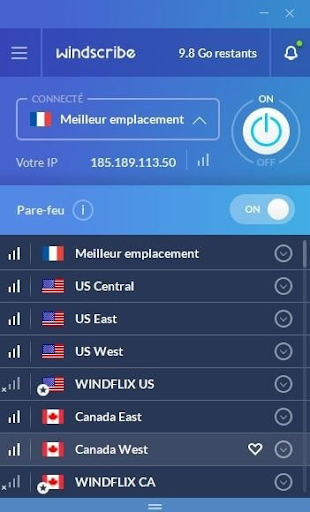
如您所见,Windscribe 入门既快捷又简单,该软件获得了我们的积极评价。
罗伯特
Windscribe 为您提供的其他选项之一是名为 ROBERT 的工具。后者旨在以完全个性化的方式阻止广告和恶意软件。 它还允许您以相当彻底的方式调整您想要阻止或不阻止的内容。
例如,您可以通过阻止网络上所有广泛传播的色情内容来保护您的孩子。 这种定制降低了感染病毒的风险,但也让您可以更快地浏览。
如果此选项是一个有趣的元素,我们很遗憾它只能通过付费获得。 因此,我们对这个问题的看法是微妙的。
静态 IP 地址
另一个值得注意的 Windscribe 功能是拥有静态 IP 地址的能力。 事实上,VPN 分配的 IP 地址会发生变化,拥有静态 IP 地址可以帮助您定期访问某些服务或内容。
这些 IP 地址可以是数据中心 IP 地址(例如 VPN 的 IP 地址)或住宅 IP 地址(例如由您的 ISP 分配的地址)的形式。
但是,即使此选项很有趣,也不应将其与拥有专用 IP 地址的可能性相混淆。 事实上,专用 IP 地址对您来说是唯一的,而静态 IP 地址是共享的。
Windscribe 不提供专用 IP 地址,这降低了我们对此的看法,因为此选项的需求量很大。 还应注意,静态 IP 地址需要收费。
发现: Hola VPN:您需要了解的有关此免费 VPN 的所有信息 & 顶部:寻找更便宜机票的最佳 VPN 国家/地区
重定向出站
Windscribe 为您提供了一个非常有利的端口转发选项。 此功能允许您通过 VPN 远程访问计算机的服务。 这包括几个优点:您的连接将受到保护,您的 IP 地址不会暴露,您将能够从任何地方访问您的服务。
但是,这种访问是通过特定的 IP 地址进行的,要利用它,您需要从 Windscribe 购买静态 IP 地址(我们刚刚在本 Windscribe 评论的前面介绍过)。 因此,此选项是付费的,这略微降低了我们对它的尊重。
分裂隧道
我们想向您介绍本次审查中 Windscribe 的最后一个功能:拆分隧道。 此选项包括选择哪些应用程序应该通过 VPN,哪些不应该。 因此,您可以同时浏览多个应用程序(或网站),有些通过 VPN 隧道,有些不通过。
虽然此功能非常流行,但目前仅在 Windscribe Android 应用程序中可用。 这因此排除了大量的用户和可能性,这是非常不幸的。 我们对这个问题的看法是负面的,因为他在这个功能实际上很少可用的时候传达了这一点。
使用 Windscribe 测试连接速度
对于 Windscribe VPN 测试的其余部分,我们将重点关注它可以为您提供的速度(下载)。 这个元素在选择 VPN 时非常重要,应该仔细考虑。
使用附近的服务器进行速度测试
为了初步了解 Windscribe 在浏览速度方面可以为您提供什么,我们首先在附近最好的服务器之一上测试了此配置。 测试分两个阶段进行。
首先,我们在没有 VPN 的情况下测试了我们的连接,以了解后者的基本特征,以便将它们与未来的结果进行比较。 接下来,我们通过连接到标有“最佳位置”的服务器来启动 Windscribe。 它应该给出更好的结果。
这两个测试得到的结果如下:没有VPN(左)和有VPN(右)。
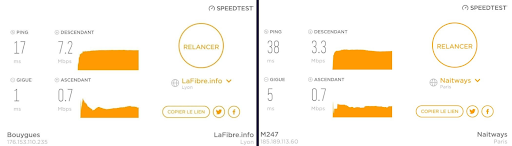
如您所见,有些连接设置已更改,有些则没有。 例如,上行速度保持不变,得分为 0,7 Mbps。 但是,页面加载延迟 ping 从 17 毫秒变为 38 毫秒,这并没有显着差异。
另一方面,下载速率(您的下载大小)从 7,2 Mbps 变为 3,3 Mbps。 这种减少会使您的速度降低 50% 以上,这只会导致您的连接速度发生变化。 到目前为止,我们对 Windscribe 的连接速度的看法参差不齐。
使用远程服务器进行速度测试
在附近的服务器上获得结果后,我们想在更远的服务器上测试 Windscribe 提供的连接。 所以我们进行了同样的测试,但这次连接的是美国服务器。
为便于比较,获得的结果已放在我们的初始结果旁边。 您将在下图中找到它们。
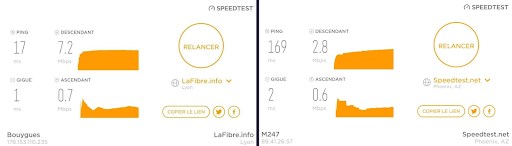
根据这些结果,可以进行一些观察。 首先,在第一次测试中只有轻微变化的 ping 这次受到的影响更大,从 17ms 变为 169ms。 上传速度在第一次测试期间保持不变,略有下降(从 0,7 Mbps 下降到 0,6 Mbps),尽管这似乎并不显着。
最后,在第一次测试中已经受到负面影响的下载速度在这里更加严重。 它实际上从 7,2 Mbps 下降到 2,8 Mbps,导致性能下降超过 60%。 因此,我们对 Windscribe 提供的连接速度相当平均的看法得到了证实。
Windscribe 的安全性
安全和匿名
正如我们在此 Windscribe 评论开始时所说,VPN 提供的安全性基于两件事:浏览数据的加密和 IP 地址的屏蔽。
隐私政策
在 Windscribe 的隐私政策中指出,当您注销时,这些数据会被删除,但这在实践中仍然有点可疑。 因此,我们对这个问题的看法相当平均。
显然,就服务和报价而言,这个 VPN 并不是最有趣的。 如果您的期望没有得到满足,我们可以推荐其他 VPN,例如 ExpressVPN、SpeedVPN、……
结论:我们对 Windscribe 的看法
另请参阅: NordVPN 免费试用:如何在 30 年测试 NordVPN 2022 天演示? & Mozilla VPN:探索由 Firefox 设计的新 VPN
我们在那里,您已经完成了我们完整的 Windscribe VPN 测试。 您可能已经注意到,我们对该软件的总体印象还不错。
事实上,如果 Windscribe 提供免费报价,这是一个很好的观点,但它是非常有限的。 同样,即使 VPN 提供的主要安全参数令人满意,其隐私政策也存在一些不信任。
我们还注意到 Windscribe 应用程序易于使用。 然而,我们注意到的大量缺陷几乎让我们忘记了这一积极因素。 在这些缺陷中,我们可以回忆起 Windscribe 在速度(上传和下载)方面非常慢,影响了您的流媒体和下载体验。



